Einige PC-Spieler berichten davon Kamera dreht sich im Spiel während sie bestimmte Spiele auf ihrem Windows 11/10-Gaming-Rig spielen. Dieser Beitrag bietet praktische Lösungen, um betroffenen PC-Spielern bei der Lösung des Problems zu helfen.

Kamera dreht sich im Spiel auf dem PC
Wenn die Die Kamera dreht sich im Spiel auf Ihrem Windows 11/10-PC, dann sollten Ihnen die unten aufgeführten Vorschläge in keiner bestimmten Reihenfolge dabei helfen, das Problem auf Ihrem Gaming-System zu lösen.
- Allgemeine Fehlerbehebung
- Kalibrieren Sie den Controller
- Führen Sie Steam im Big Picture-Modus aus
- Grafiktreiber aktualisieren
- Aktualisiere das Spiel
Sehen wir uns diese Vorschläge im Detail an.
1]Allgemeine Fehlerbehebung
Bevor Sie sich mit den dafür geeigneten Lösungen befassen Kamera dreht sich im Spiel Wenn das Problem auftritt, empfehlen wir Ihnen, die folgenden Schritte zur Fehlerbehebung auszuprobieren und zu prüfen, ob das Problem dadurch gelöst wird.
- Verwenden Sie einen Controller oder versuchen Sie es mit einem anderen Controller.
- Xinput sollte auf DirectInput eingestellt sein, wenn Sie einen Controller verwenden.
- Gehen Sie zum Geräte-Manager und wählen Sie dort Human Interface Devices aus. Alles mit den Worten „Controller“ oder „Kontrolle“ sollte ausgeschaltet werden.
- Es wäre hilfreich, wenn Sie ein Kabel verwenden würden. Die drahtlose Verbindung scheint nur ein paar Minuten lang zu funktionieren. Sie können Ihren Controller/Ihre Tastatur/Maus auch ausstecken und dann wieder anschließen.
- Deaktivieren oder entfernen Sie das Wi-Fi-Gamepad. Wer PS4-Controller verwendet, kann das Problem beheben, ohne das Gamepad zu deaktivieren. Was PS4-Controller-Spieler tun müssen, ist, zu den Controller-Einstellungen von Steam zu navigieren und die PS4-Konfiguration zu aktivieren.
2]Kalibrieren Sie den Controller
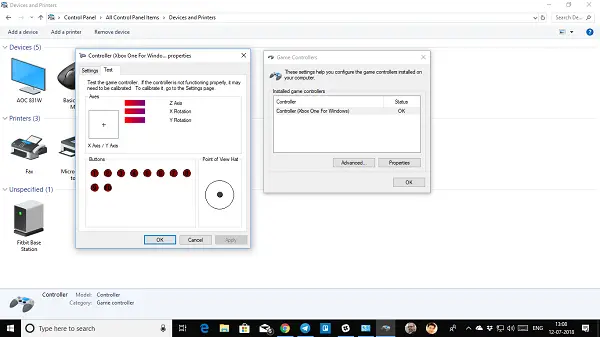
Bei dieser Lösung müssen Sie den Controller kalibrieren, falls er verwendet wird, um das Problem zu beheben. Wenn das Problem weiterhin besteht, fahren Sie mit der Fehlerbehebung fort.
3]Führen Sie Steam im Big Picture-Modus aus
Dieses Problem tritt vor allem bei PC-Spielern auf, die mit einem Controller spielen. Für diese Lösung müssen Sie Run Steam im Big Picture-Modus ausführen, indem Sie die folgenden Schritte ausführen:
- Gehen Sie zu Steam.
- Starten Sie Steam Big Picture-Modus.
- Klicken Sie auf die Bibliothek.
- Suchen Sie das Spiel, mit dem Sie ein Problem haben, und wählen Sie es aus.
- Wählen Sie Spiel verwalten.
- Wählen Sie Steam-Eingabe als globale Einstellung (PS/Xbox/Generisch).
4]Aktualisieren Sie den Grafiktreiber
![Kamera Dreht Sich Im Spiel Auf Dem Pc [Fix] 1 Optionales Update Windows 10](https://www.thewindowsclub.com/wp-content/uploads/2020/08/Optional-Update-Windows-10.jpg)
Möglicherweise müssen Sie Ihren Grafiktreiber aktualisieren, um sicherzustellen, dass hier nicht veraltete Treiber die Ursache sind. Abhängig von Ihrem PC stellen Hersteller für ihre Marken spezielle Treiber-Download-Software zur Verfügung, mit der Sie Treiber und Firmware aktualisieren können:
Sie können die Verwendung einer kostenlosen Treiberaktualisierungssoftware eines Drittanbieters in Betracht ziehen. Sie können die Treiberaktualisierungen (sofern verfügbar) auch im Abschnitt „Optionale Updates“ unter Windows Update herunterladen. Auch wenn Sie das bereits heruntergeladen haben .inf oder .sys Wenn Sie die Datei für den Treiber herunterladen, können Sie die Treiber manuell über den Geräte-Manager oder über die Eingabeaufforderung aktualisieren.
5]Aktualisiere das Spiel
Dies sind einige Möglichkeiten, den Fehler zu umgehen, während Sie darauf warten, dass die Entwickler ihn hoffentlich durch die Veröffentlichung eines Patches beheben, wenn das Problem durch einen Fehler in der Spielversion verursacht wird.
Hoffentlich hilft Ihnen dieser Beitrag!
Lesen Sie weiter: Behebung, dass sich die Webcam unter Windows immer wieder aus- und wieder einschaltet
Warum dreht sich mein Controller ständig?
Wenn sich Ihr Charakter oder die Kamera weiter bewegt, während Sie den Controller nicht berühren, liegt die Ursache des Problems wahrscheinlich in der Drift des Analogsticks. Der Drift des PS4-Controllers kann zwei Ursachen haben: Der Analogstick ist verschmutzt. Der Analogstick oder das Potentiometer ist beschädigt.
Lesen: Controller erkannt, funktioniert aber im Spiel auf dem PC nicht
Warum dreht sich meine Kamera in Monster Hunter World ständig?
Wenn die Totzonen zu niedrig eingestellt sind, kann es passieren, dass es darüber hinausgeht und registriert, dass es in eine bestimmte Richtung geschoben wird. Eine mögliche Lösung besteht darin, die Totzone für diesen Stick neu zu kalibrieren und zu erweitern. Dies kann sich jedoch auf die Funktionalität auswirken, wenn er zu weit abdriftet.
![Kamera Dreht Sich Im Spiel Auf Dem Pc [Fix] 2 Camera Spinning In Game On Pc](https://www.thewindowsclub.com/wp-content/uploads/2023/06/Camera-spinning-in-game-on-PC.webp)






